この秋からBiNDのブログ機能「BiND Press」がバージョンアップしておりまして、今回はWordPressからの移行機能を解説したいと思います。
WordPressのカスタマイズが難しいので、WordPressからBiNDupに移行してブログを運用したい方は必見です。
WordPress移行機能とは
先ずは概要から。
この機能を使うとWordPressで作成した記事データをエクスポートしてBiND Pressにインポート出来ます。
WordPressの基本部分はフォローされているので、基本機能に基づいた記事であれば移行が可能です。
ただ、カスタムフィールドなどカスタマイズされた情報は現状移行が出来ませんのでご了承ください。(現状BiND Press側に受け皿のある情報に限ります。)
まだベータ版の段階なので、研究しながらよりスムーズな移行が出来る様、精度を上げて行きたいと思います。
WordPressからのエクスポート
WordPressからのエクスポートを解説します。
ここで使用する記事の
- タイトル
- 投稿日時
- 本文
- 本文中の画像
- アイキャッチ画像(画像パーツに置き換わります)
- カテゴリー
- タグ
がそれぞれBiND Pressに移行されます。
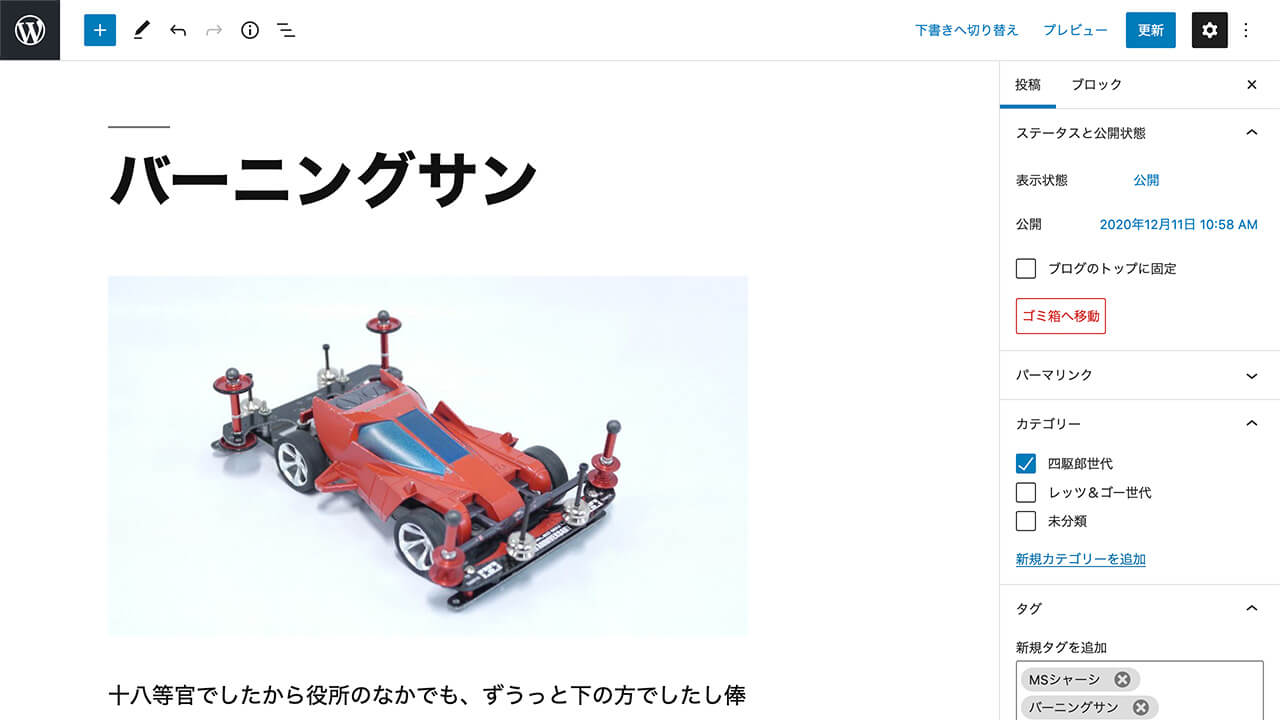
ツールメニューから「エクスポート」を選んでエクスポートを行ってください。
「すべてのコンテンツ」をチェックした状態で「エクスポートをダウンロード」ボタンをクリックするとxmlファイルがダウンロードされます。
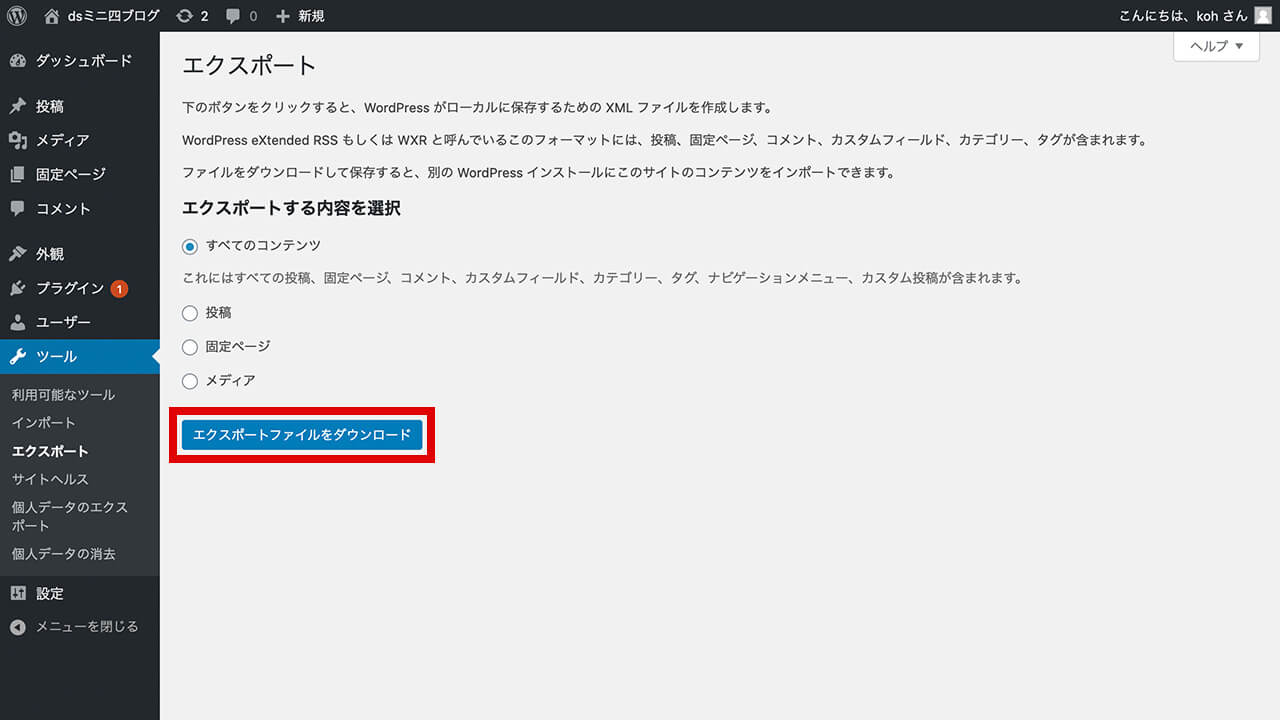
BiND Pressへのインポート
xmlファイルがエクスポートされましたら次はBiNDupでの操作になります。
この記事ではBiND Press自体の使用方法は割愛しますので、BiND Pressの使用方法に関しては専用マニュアルをご覧ください。
BiND Pressの編集画面を開いたら「ブログ設定」をクリックします。
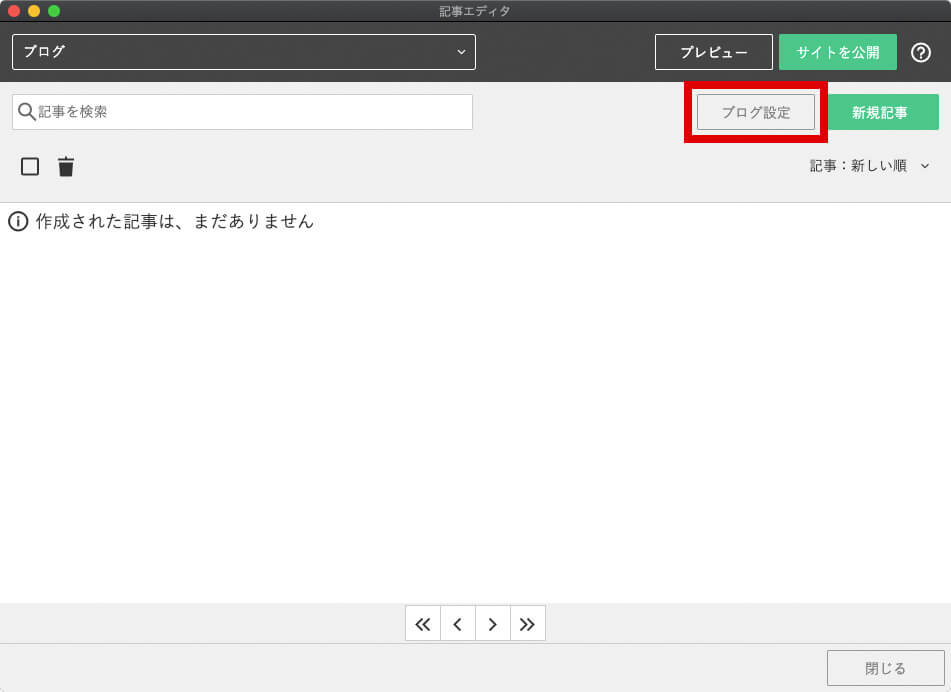
「WordPressからのインポート」と云うボタンがありますので、xmlファイルを選択してインポートします。
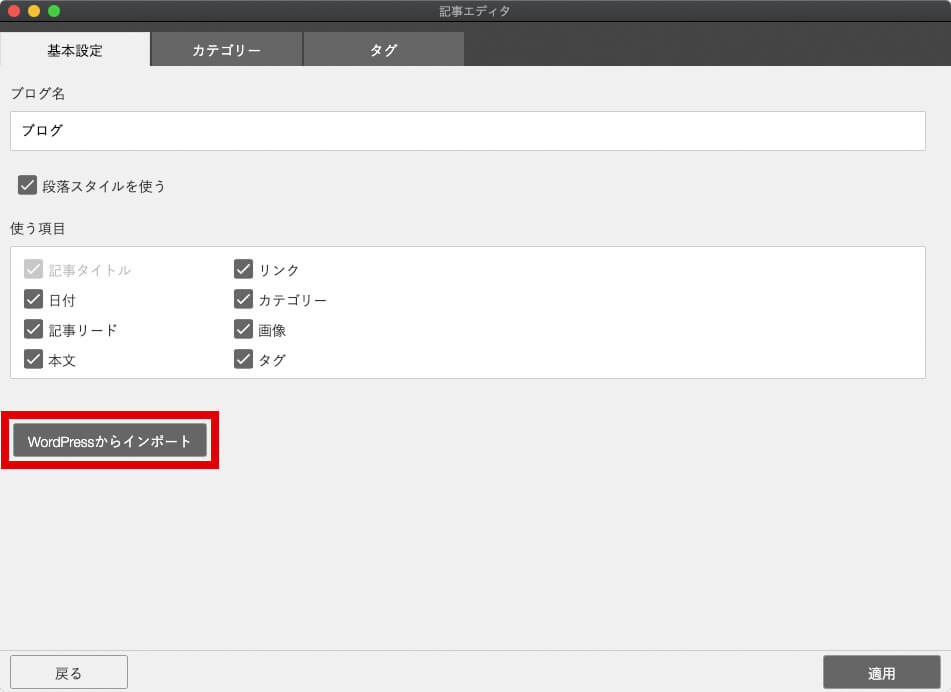
操作はこれだけです。
記事の数などに応じてインポート時間は異なります。
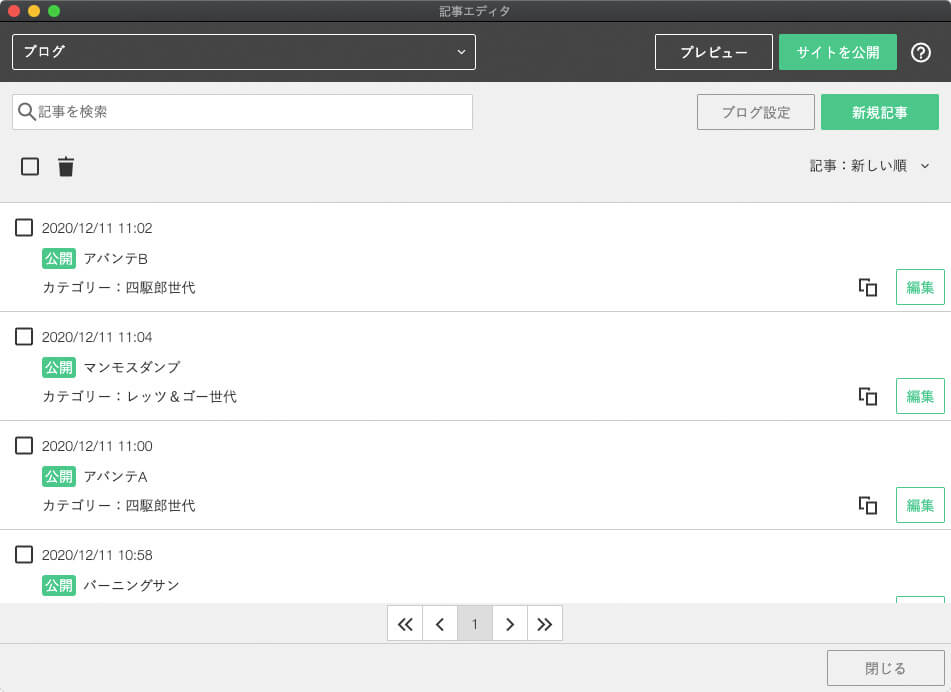
「戻る」ボタンで記事一覧に戻ると、WordPressで作成した記事が画像も含めて反映されている事が分かります。
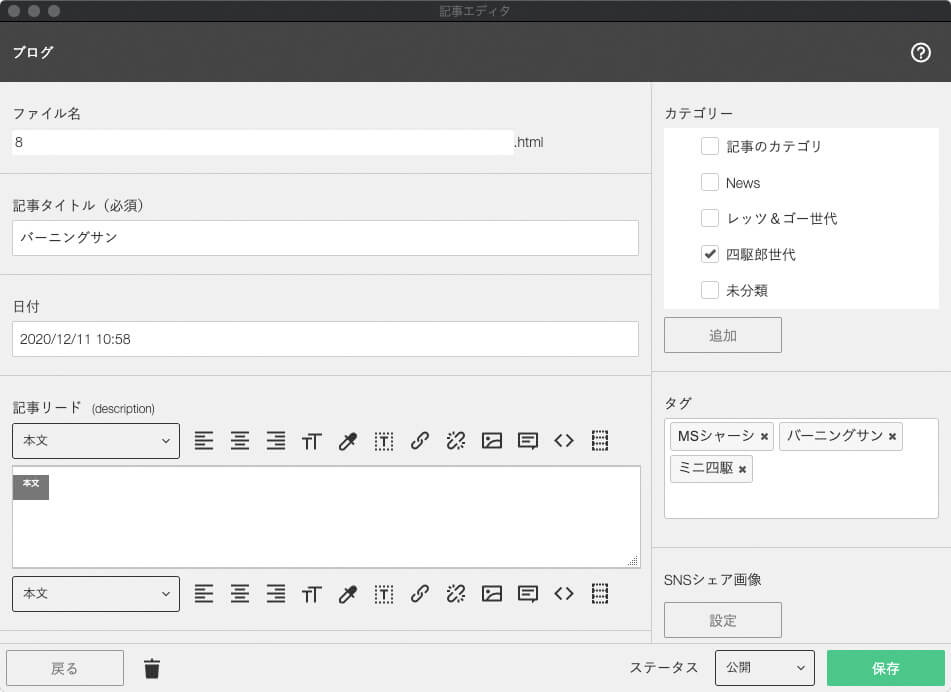
操作は以上です。
以下はテンプレートにインポートした記事を反映した状態です。
こちらは記事一覧。
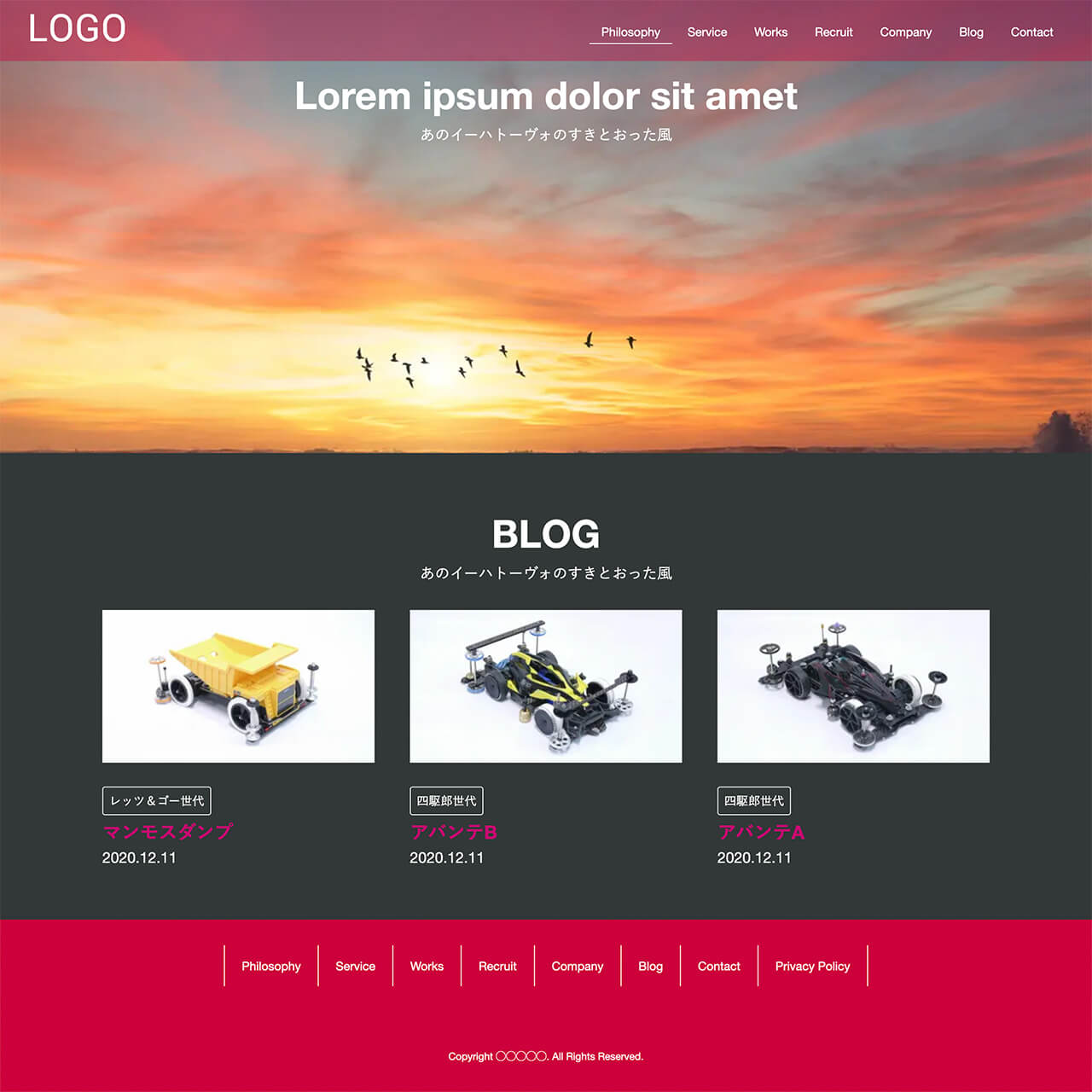
こちらは記事詳細。
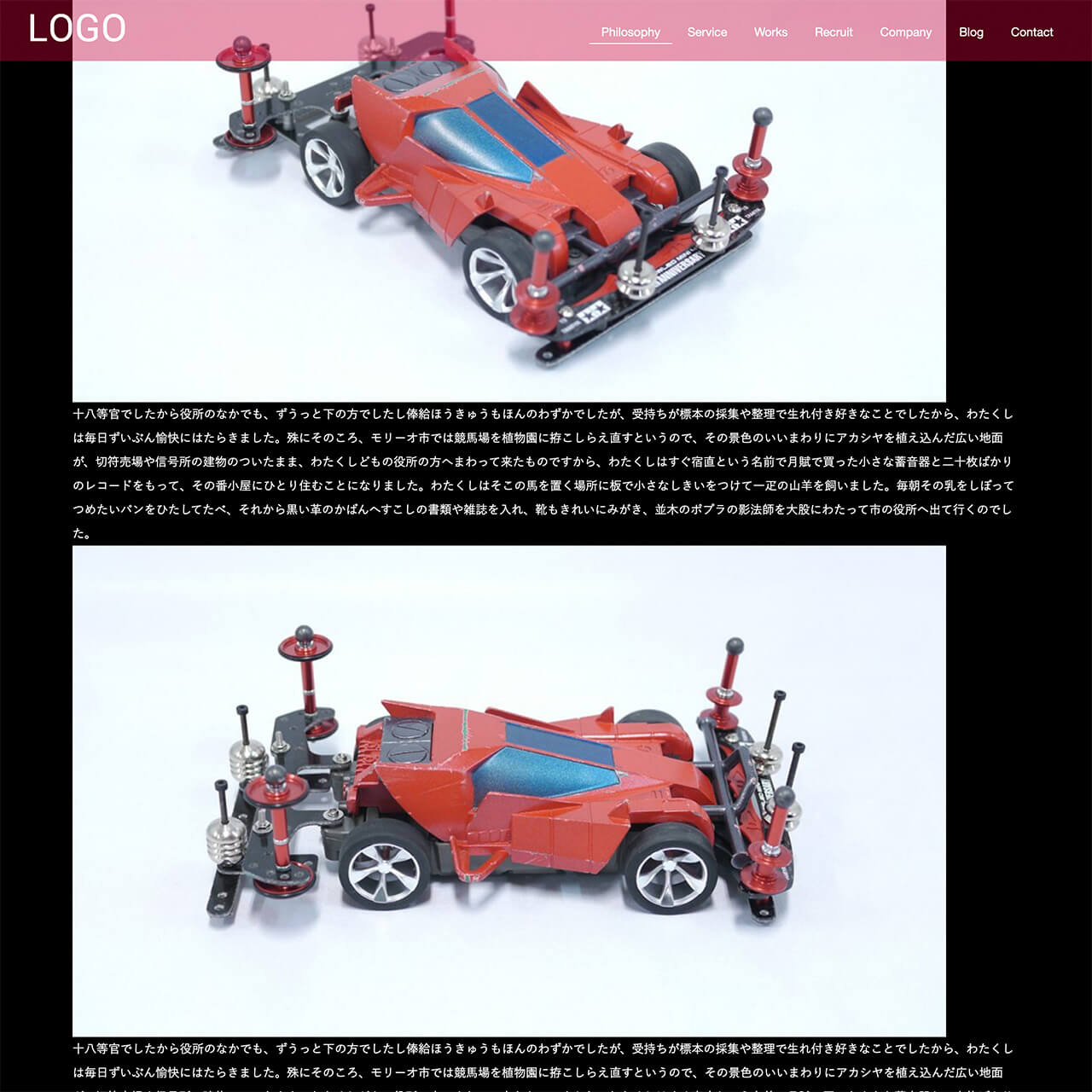
シンプルな構造であれば割とそのまま移行できる印象でした。
テンプレートの幅によっては折り返しが見難い場合もあるので、そんな時はtemplate.detailの該当ブロックの幅を調整する様にしましょう。
如何でしたか?
基本的にはWordPressからエクスポートして、BiND Pressにインポートするだけなので簡単に行えると思います。
これでWordPressからの移行ハードルはかなり下げられると思いますので是非ご利用ください。
POINT
- WordPressの基本的な構成であればBiND Pressに簡単に記事を移行できる
- ベータ機能なのでカスタムフィールドなどの対応はこれから
- テンプレートによってはインポート後に体裁の調整を行った方が良い場合がある